när du försöker köra kommandot sfc /scannow på kommandoraden för att kontrollera och korrigera fel får du ofta felmeddelanden som ”du måste vara en administratör som arbetar i en konsolsession för att använda SFC-verktyget”.
inte panik, eftersom kommandoraden ibland kan visa fel, vilket är helt normalt. Det kan visa fel när du kör något kommando, och sfc /scannow är inget undantag. Det finns dock en mycket snabb och enkel lösning på detta problem. För att lösa detta problem måste du köra kommandoraden som administratör.
Låt oss se hur du löser detta problem.
Innehållsförteckning
- Vad är orsaken till detta fel?
- hur åtgärdar du detta fel?
- Starta som administratör
- Ställ in standard CMD
- Vanliga frågor
- Hur kör jag SFC-skanningen som administratör?
- Hur blir jag administratör och startar en konsolsession för att använda SFC-verktyget?
- Hur blir jag administratör under en konsolsession?
Vad är orsaken till detta fel?

det här felmeddelandet indikerar att du försöker komma åt systemfiler via kommandotolken och att du behöver behörighet för att göra det eller att du måste vara administratör. Om du öppnar Kommandotolken genom att dubbelklicka eller högerklicka och sedan klicka på Öppna, startar den normalt. Men om du högerklickar och kör det som administratör öppnas CMD som en utökad kommandorad. Varje gång du vill göra en ändring eller köra systemfiler måste du öppna CMD i utökat läge. Nedan följer en lösning på hur man uppnår detta.
hur åtgärdar du detta fel?
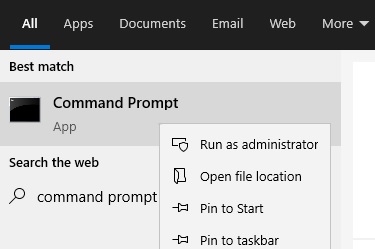
Starta som administratör
- klicka på Start-knappen och skriv cmd i sökfältet.
- högerklicka på cmd.exe och välj Kör som administratör.
- vid User Account Control (UAC) – prompten som visas klickar du på Ja, och när den blinkande markören visas skriver du SFC /scannow och trycker på Enter.
Ställ in standard CMD
- skriv kommandotolken i sökrutan och välj den som passar dig bäst.
- högerklicka sedan på den och välj Öppna filplats.
- välj sedan Kommandotolken, högerklicka på den och välj Skicka till -> skrivbord.
- högerklicka på genvägen på skrivbordet och välj Egenskaper.
- i popup-fönstret klickar du på fliken Genvägar.
- klicka sedan på Avancerat … för att fortsätta.
- kontrollera sedan alternativet Kör som administratör och klicka på OK för att fortsätta.
när alla steg har slutförts öppnas kommandoradsgenvägen alltid som administratör.
Vanliga frågor
Hur kör jag SFC-skanningen som administratör?
- klicka på Start-knappen och skriv: CMD i sökrutan.
- högerklicka på CMD.exe och välj Kör som administratör.
- klicka på Ja Vid User Account Control (UAC) – prompten som visas.
- när den blinkande markören visas skriver du: SFC /scannow.
- tryck på Enter-tangenten.
Hur blir jag administratör och startar en konsolsession för att använda SFC-verktyget?
- skriv kommandotolken i sökrutan och välj det lämpligaste verktyget.
- högerklicka sedan på den och välj Öppna filplats.
- välj sedan Kommandotolken, högerklicka på den och välj Skicka till > skrivbord.
- högerklicka på genvägen på skrivbordet och välj Egenskaper.
- i popup-fönstret klickar du på fliken Genvägar.
- klicka sedan på Avancerat… fortsätta.
- kontrollera sedan alternativet Kör som administratör och klicka på OK för att fortsätta.
Hur blir jag administratör under en konsolsession?
öppna den utökade kommandoraden. För att göra detta, klicka på Start, välj Alla Program, Välj Tillbehör, högerklicka på Kommandotolken och välj sedan Kör som administratör. Om du uppmanas att ange ett administratörslösenord eller en bekräftelse anger du lösenordet eller klickar på Tillåt.